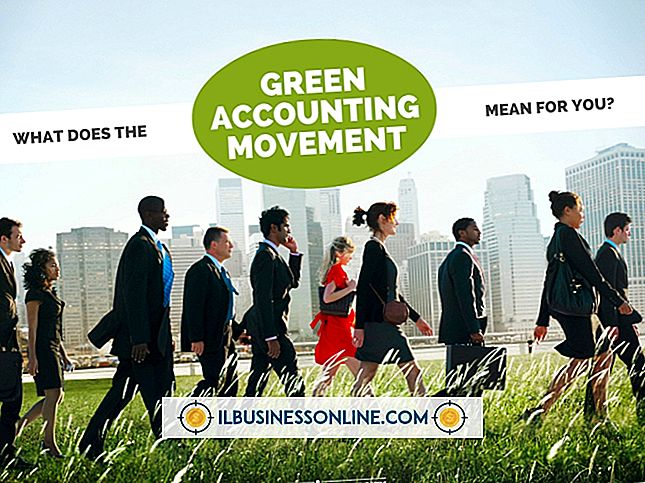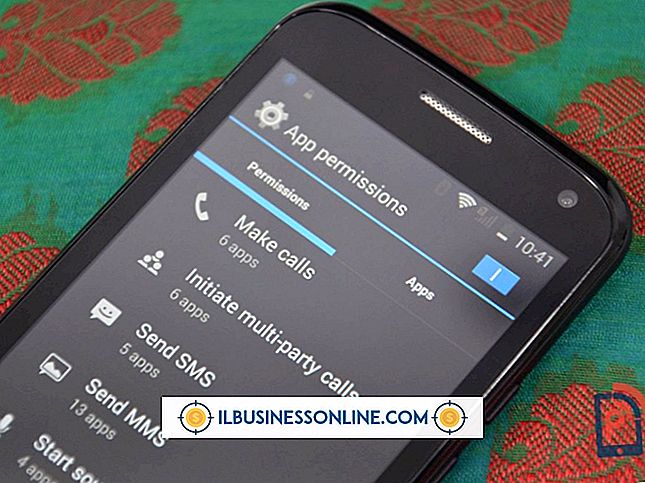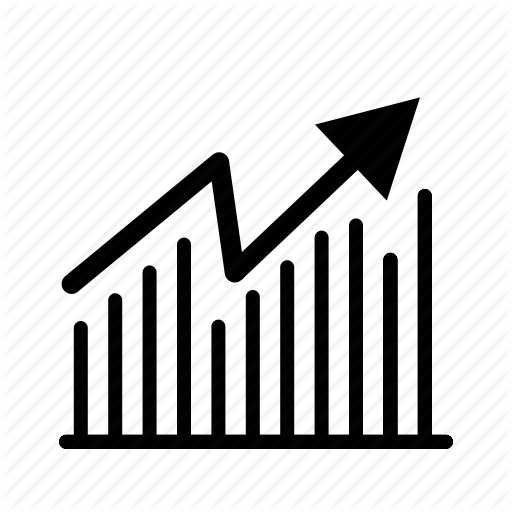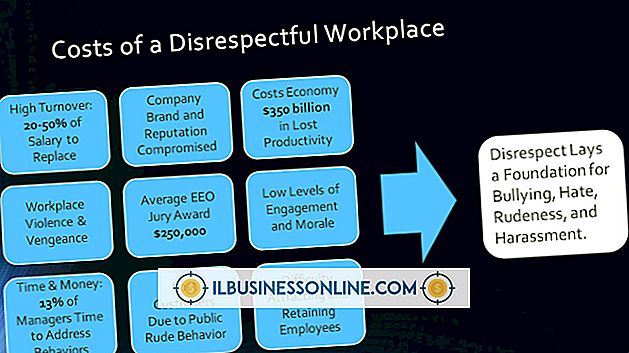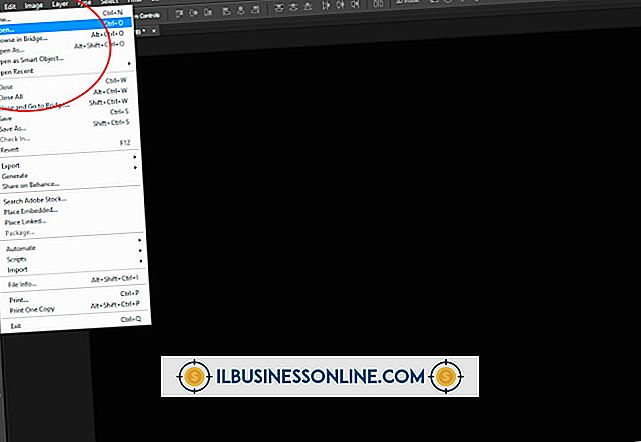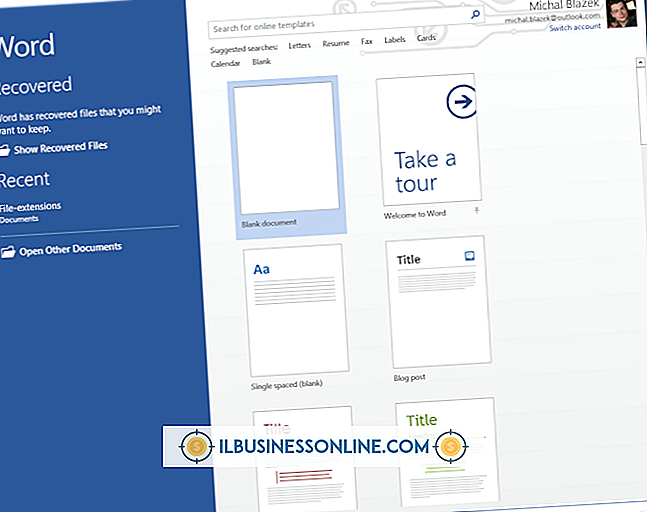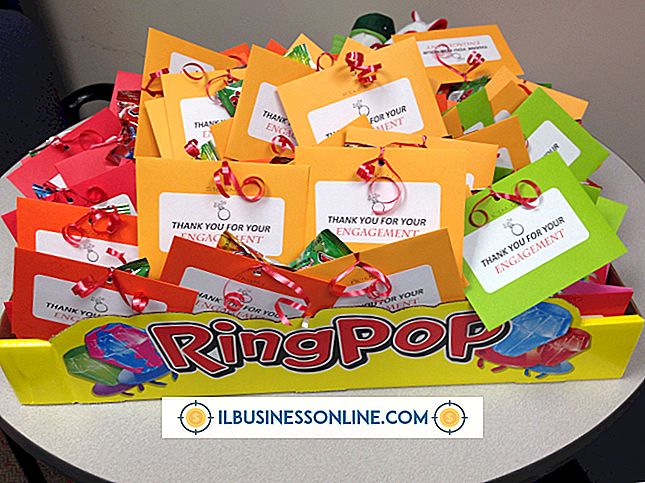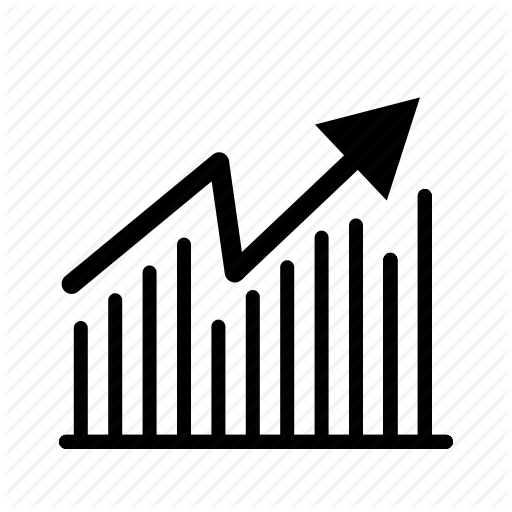Kỹ thuật Excel cho bảng tính lớn

Mặc dù bộ nhớ khả dụng của máy tính của bạn có thể giới hạn kích thước thực tế của bảng tính của bạn, Excel 2010 có khả năng tạo một bảng tính rộng 1.048.576 hàng cao 16.384 cột, do đó về mặt lý thuyết bạn có thể tạo toàn bộ cơ sở dữ liệu. Một bảng tính khổng lồ có thể tốn nhiều công sức để điều hướng trừ khi bạn biết một số phương pháp chuyên môn và các phím tắt tiện dụng sẽ giúp bạn tăng tốc quá trình, nén xung quanh trang tính và tìm thông tin bạn cần khi bạn cần.
1.
Đóng băng các hàng và cột tiêu đề để giữ chúng hiển thị khi bạn cuộn qua bảng tính của mình. Nhấp vào bên trong hàng bên dưới và cột bên phải của những người bạn muốn đóng băng. Chuyển đến tab "Xem" và nhấp vào "Đóng băng" trong nhóm Cửa sổ. Chọn đóng băng cột, hàng hoặc cả hai.
2.
Đặt tên cho các ô hoặc phạm vi của các ô để di chuyển đến chúng nhanh chóng từ mọi nơi trên bảng tính. Chọn ô hoặc phạm vi bạn muốn đặt tên và nhấp vào bên trong hộp Tên bên cạnh Thanh công thức. Nhập tên và nhấn "Enter."
3.
Sắp xếp và lọc dữ liệu để tìm chính xác những gì bạn cần. Chọn các ô bạn muốn sắp xếp. Để chọn toàn bộ bảng tính, nhấp vào "Nút chọn" ở góc trên bên trái giữa A và 1. Nhấp vào "Sắp xếp và lọc" trong nhóm Chỉnh sửa của tab Trang chủ và chọn "Sắp xếp tùy chỉnh". Chọn cột, giá trị và thứ tự bạn muốn sắp xếp và nhấp vào "OK."
4.
Sử dụng hộp thoại Đi đến Đặc biệt để tìm các loại ô hoặc thông tin cụ thể. Sử dụng phím tắt "Ctrl-G" hoặc nhấn phím "F5" để mở hộp thoại Đi tới và sau đó nhấp vào nút "Đặc biệt". Chọn tùy chọn bạn muốn đến, chẳng hạn như ô cuối cùng hoặc bất kỳ nhận xét nào trên bảng tính và nhấp vào "OK."